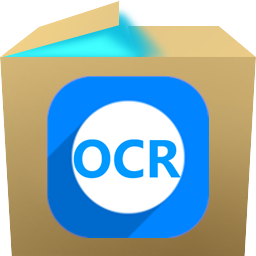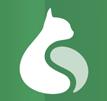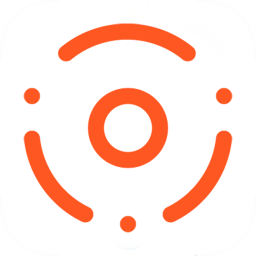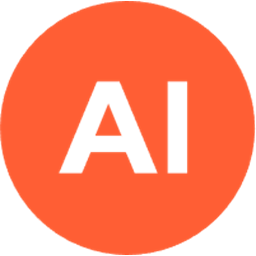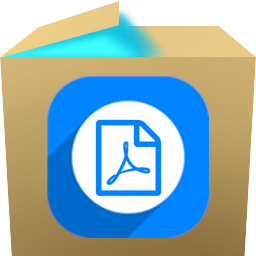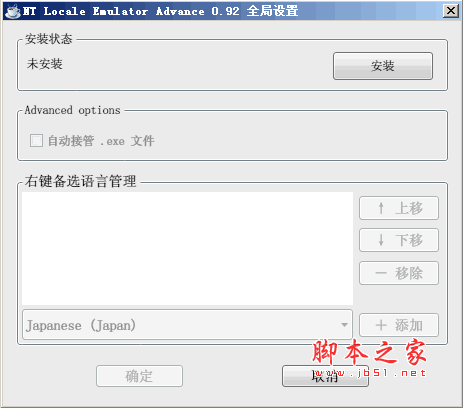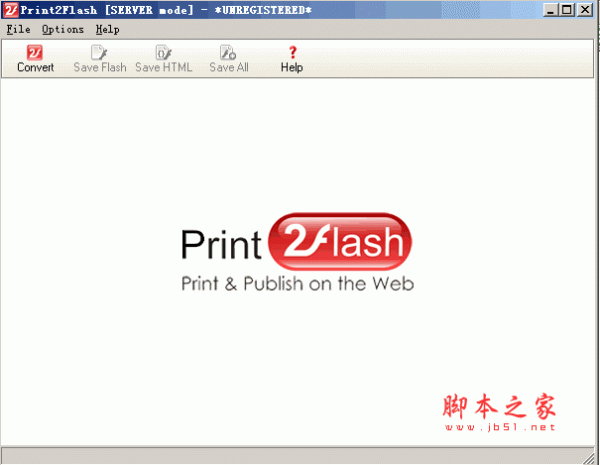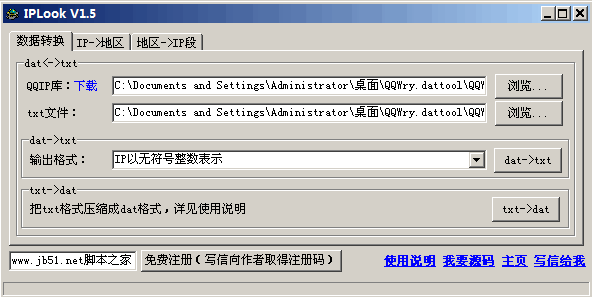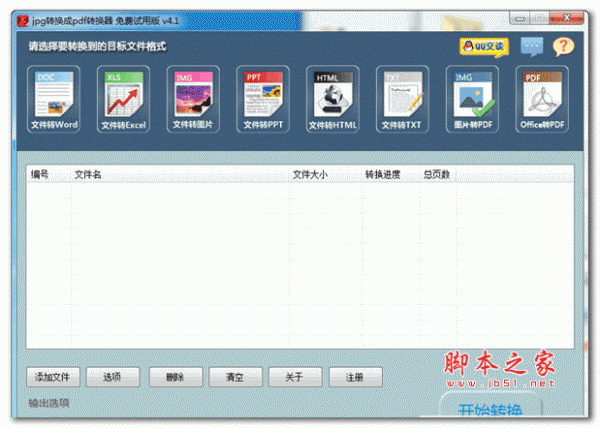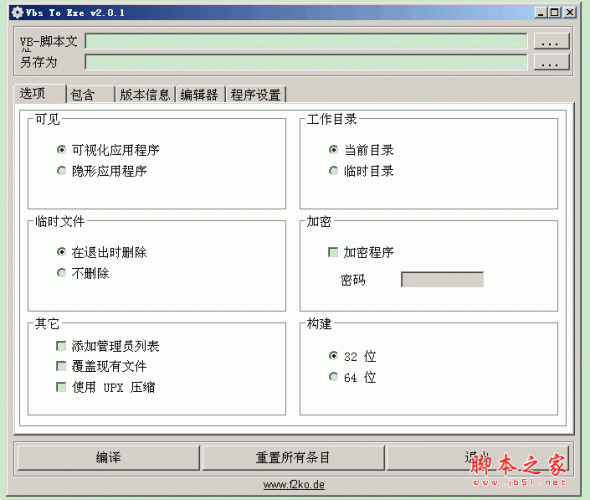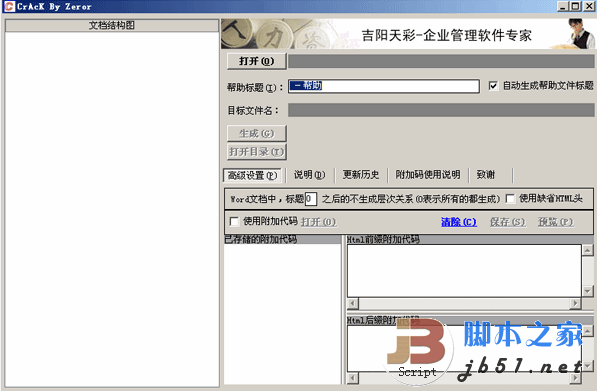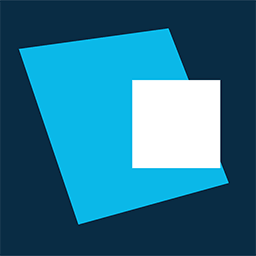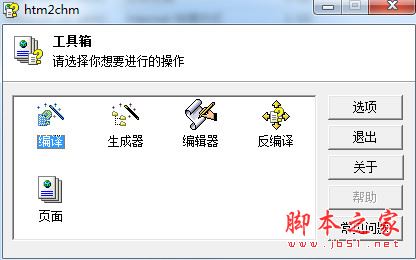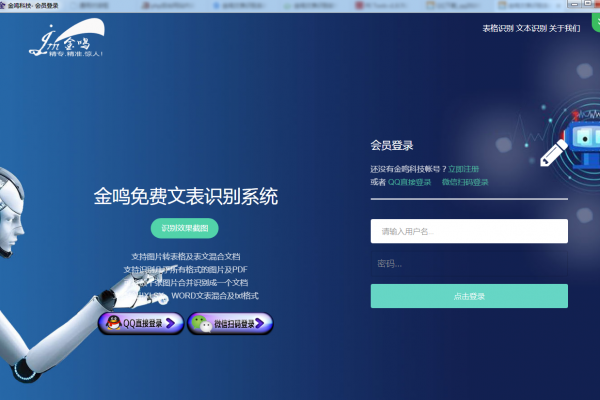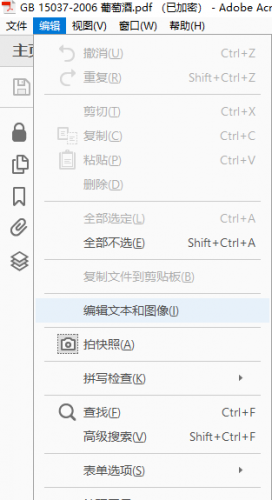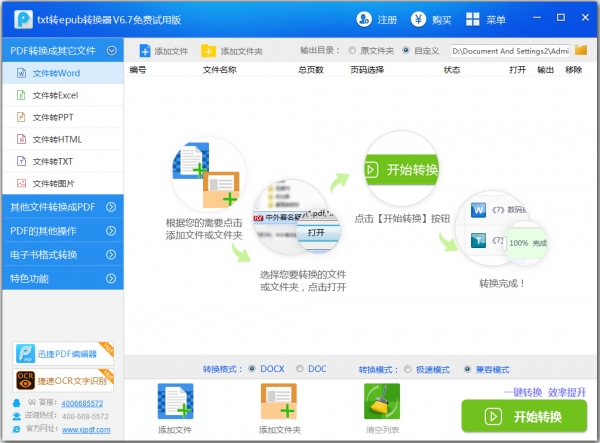详情介绍
极度扫描是一款不错的OCR文字识别软件,这款软件可以帮助用户扫描图片文字,并进行编辑处理,它支持文字提取、表格识别、PDF分割、截图识别、拍照识别、图片识别、识别翻译、公式识别、文档编辑器等功能。本站提供的是这款软件的绿色版本,需要的朋友快来下载吧!
mac版:极度扫描(OCR文字识别软件)
win版:极度扫描(OCR文字识别软件)
功能介绍
1、支持历史识别记录
2、支持识别翻译结果导出pdf
3、支持识别结果分享和搜索
4、支持文档图片文件的增强处理
5、支持批量处理文件的识别和翻译
6、分段翻译帮你更好的查看理解段落意思
7、支持文本核对,可以通过核对来修改错误的地方
8、支持文本纠错,纠正识别过程中语意出现问题的地方自动并自动纠正
9、支持多国语言互相翻译(中文,英文,葡萄牙文,德语,法文,意大利文,西班牙文,俄文,日文)
使用方法
主界面
点击左上角的「≡」可以缩小或展开侧边栏
图片的右下角显示您的会员状态,如您的会员状态有异常可尝试点击界面左下角的「刷新用户信息」,如果多次尝试无法解决可点击「激活会员」页面重新绑定。
侧边栏的底部可手动切换白昼模式 / 深色模式
三大模式
一、简易模式——简易而高效
打开极度扫描 PC 版,点击左边菜单栏的「简易模式●」,进入扫描界面。若没有显示左边的菜单,点击软件左上角的「≡」(隐藏/展开菜单);
「简易模式」的四大利器:
用户可以根据自己的需要选择截图导入、摄像头拍照导入或者直接导入图片和 PDF 进行识别;
(注:导入的图片过大或过小都会影响识别精度,尝试图片识别失败后建议用截图进行识别,关于图片识别的限制见Q&A)
导入文件后可以看到文件内容的缩率图,点击需要识别的页面,根据识别的内容和需要选择「文字提取」、「表格处理」或「公式提取」三种模式中的一种进行扫描识别。
「文字提取」:导入文件的内容以文字为主,点击“下一步”对所选页面的内容进行扫描识别并按文本格式展示输出;
「表格处理」:导入文件的内容以表格为主,点击“下一步”对所选页面的内容进行扫描识别并按表格格式展示输出;
现已支持表格预览功能。
「公式识别」:导入文件的内容以公式为主,点击“下一步”对所选页面的内容进行扫描识别并按公式格式展示输出。
如果您不想识别导入的文件里面的所有内容,可以点击界面正上方三个工具的第一个「裁剪」工具。裁剪好以后,点击下面的「完成」即可;另外裁剪框的用鼠标滚轮可以做图片的放大或缩小
如果导入到图片的方向有误的话,可以点击正上方三个工具中的「向左旋转 90 度」和「向右旋转 90 度」旋转。
7.导入识别支持选中语言
8.在识别内容框下方有三个选项,分别是「复制」, 「载入编辑模式」「载入专业模式」
「复制」:复制出识别内容框的内容
「载入编辑模式」:进入编辑模式(即文档模式),可以对于内容识别框的内容进行编辑修改
「载入专业模式」:进入功能更加强大的专业模式(包含翻译等功能)
二、文档模式——编辑导出一步到位
◎ 进入编辑模式的两个方法:
途径一:点击内容识别框下方的载入编辑模式,进入文档模式
途径二:点击侧边栏「编辑模式」旁边的「▲」即可进入文档模式。若没有显示左边的菜单,点击软件左上角的「≡」(隐藏/展开菜单);
◎ 自动实时保存每一次修改,不用担心因系统崩溃导致文档丢失;
◎ 文档模式包含了文档软件的主要功能,可以直接在极度扫描从扫描到修改的整个工作流。还支持简易的表格和插入超链接等操作。
三、专业模式——满足您专业的编辑需求
◎ 进入编辑模式的两个方法:
点击内容识别框下方的载入专业模式进入专业模式:
侧边栏点击进行切换
◎ 专业模式具有更强大的文档编辑操作,切换字体以及字体大小进一步功能,并且还支持提取实时翻译多种语言,在专业模式之中让你更加高效的完成精致操作
历史记录
◎ 在左边菜单里的「历史记录」里面,会记录您使用极度扫描识别过的文件,方便日后查找翻阅;
◎ 可以在左上方的点击「搜索框」里输入关键字查找记录里的文件;
◎ 点击上方的「删除记录」可以删除所有记录。如果需要删除某一个文件怎么操作呢?对文件点击「鼠标右键」试试看吧~
设置与反馈
点击侧边栏栏的「设置」,可以自定义界面的语言、字体大小、主题颜色、快捷键等。
界面语言:你可以在此选项中选择你适应的界面语言
字体大小:你可以在选项中选择适合你的软件字体大小
主题颜色:你可以在此选项中选择你喜欢的主题颜色,共有八种。注意:主题颜色目前只作用于左侧选项界面和三大模式界面。
识别相关:在识别相关之中你可以根据你的需要打开或者关闭以下开关
快捷键:你可以通过此功能设置极度扫描截图识别功能的快捷键。设置完成后按下快捷键,你可以进行截图。并且可以选择对截图识别,保存,复制,放弃。
下载地址
人气软件
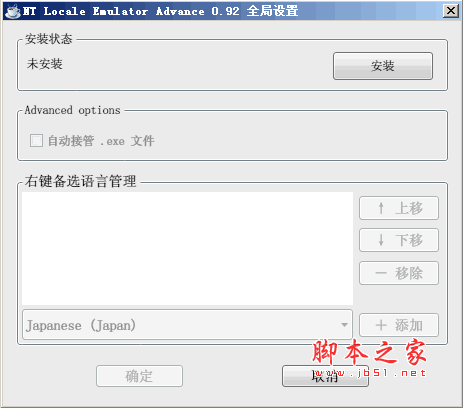
NTLEA(NT Locale Emulator Advance) v0.92 绿色版(解决游戏或软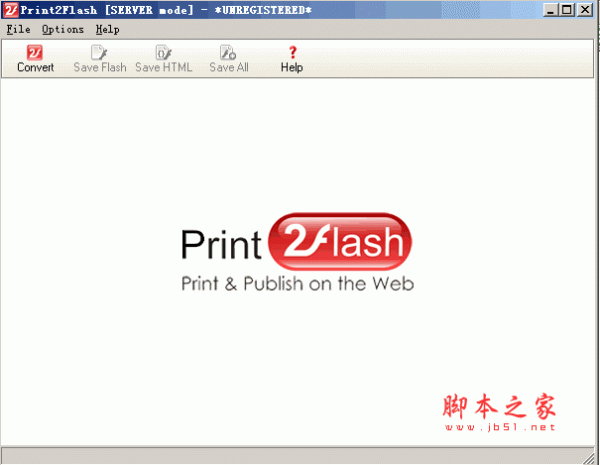
print2flash(32&64位版)特别版 V3.5.1 官方特别版 文档转换
GBK与UTF8,big5编码批量转换工具集合(支持子目录)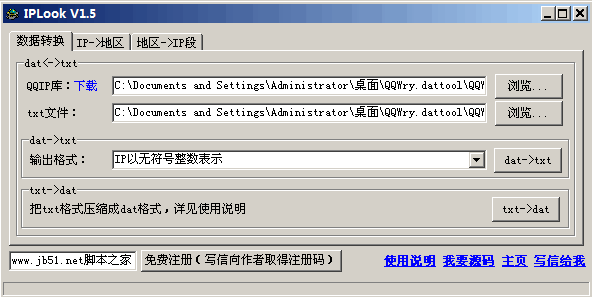
IPLook QQ IP数据库绿色纯真版 2017.10.5 access(ip双精度)数据
小葵多功能转换工具 编码转换工具 v1.1 中文绿色免费版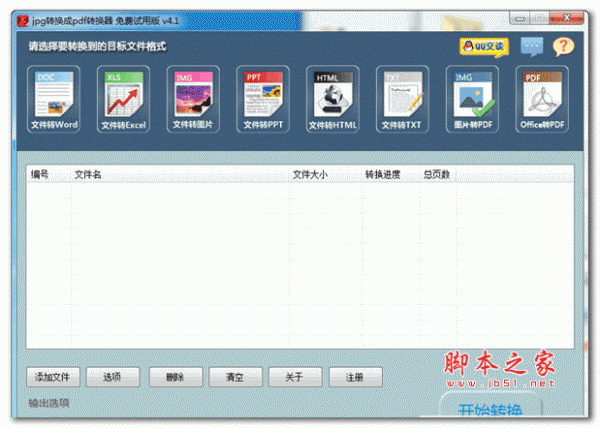
迅捷jpg转换成pdf转换器 v6.5 官方安装版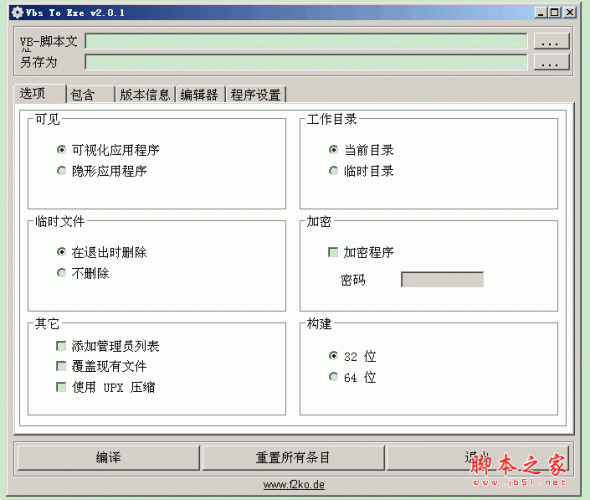
vb转exe工具(Vbs To Exe) v3.0.9 免费绿色汉化版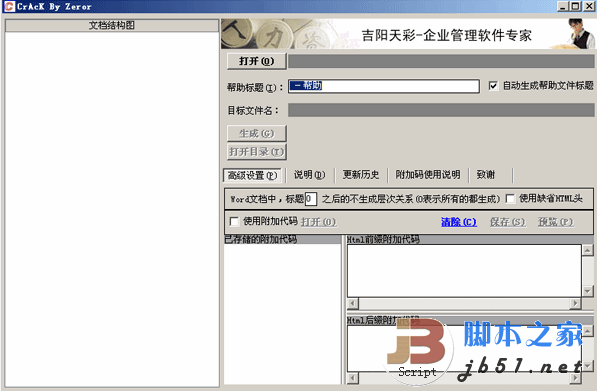
Word2CHM Word转换CHM 小工具特别版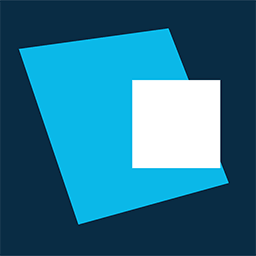
DATAKIT CrossManager(cad文件格式转换工具) v2024.4 64位 官方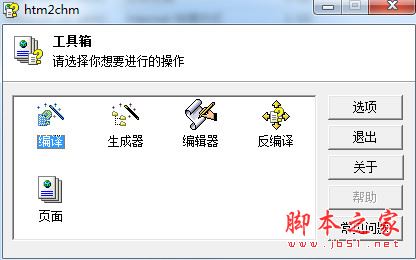
htm2chm(HTML转换CHM文件) V3.0.9.3 免费绿色版
相关文章
-
 迅捷OCR文字识别软件如何将PDF转Word?
迅捷OCR文字识别软件如何将PDF转Word?迅捷OCR文字识别软件是一款支持图片文字识别、图片文字转换成word、扫描文件转换成word等功能的软件,本文中介绍的是使用该软件将pdf文档转换成word文档的方法...
-
 迅捷OCR文字识别软件如何识别银行卡?
迅捷OCR文字识别软件如何识别银行卡?迅捷OCR文字识别软件支持图片文字识别、图片文字转换成word、扫描文件转换成word等功能,本文中介绍的是使用该软件识别银行卡图片的方法,需要的朋友可以阅读本文进行参考...
-
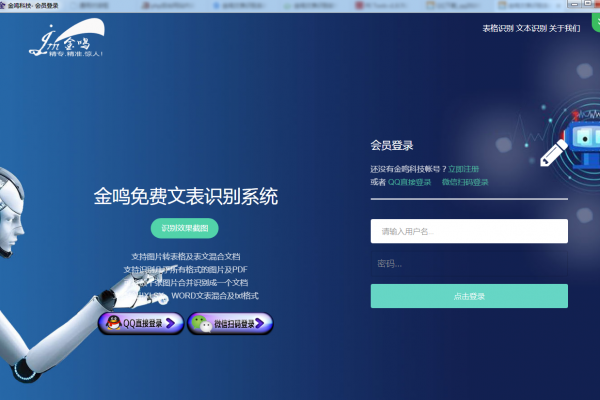 金鸣文表识别系统(OCR图片识别工具) 安装使用教程
金鸣文表识别系统(OCR图片识别工具) 安装使用教程金鸣文表识别系统电脑版是一款可以识别图片文字的软件,该软件支持量处理,可识别简体、繁体和英文三种语言,并且还支持多种输出格式,本文为大家带来的是该软件的安装使用...
-
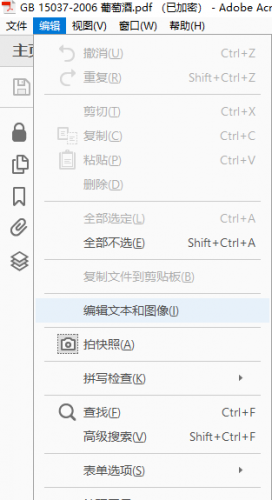 Acrobat2018怎么使用OCR识别扫描版PDF中的文字?
Acrobat2018怎么使用OCR识别扫描版PDF中的文字?Acrobat2018怎么使用OCR识别扫描版PDF中的文字?Acrobat2018中想要识别pdf中的文字,该怎么使用ocr识别呢?下面我们就来看看详细的教程,需要的朋友可以参考下...
-
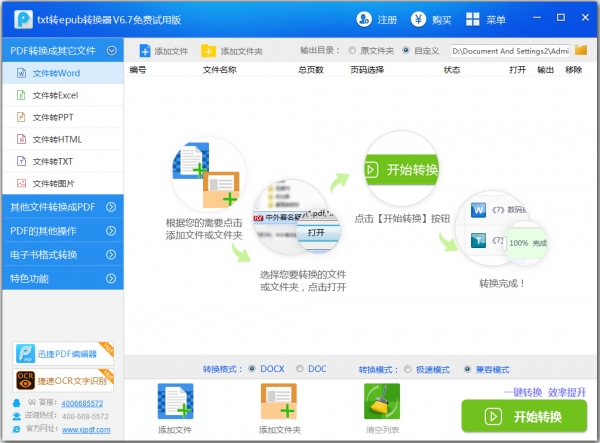 图片文字识别软件哪个好?六款好用的OCR文字识别软件推荐
图片文字识别软件哪个好?六款好用的OCR文字识别软件推荐OCR文字识别软件,可以快速的帮助用户识别图片上的文字,提高用户的工作效率。但是这些OCR软件也有好坏之分,那么究竟哪些OCR文字识别软件比较好呢?下文中会有详细的介绍...
-
 Lighten PDF to Word OCR破解版如何使用?Lighten PDF to Word OCR破解版使用教程
Lighten PDF to Word OCR破解版如何使用?Lighten PDF to Word OCR破解版使用教程Lighten PDF to Word OCR绿色破解版是一款简单的pdf转换工具,该软件可以识别pdf中的文本内容转换成其它的格式,那么这款软件应该如何使用呢?下文中会有详细的使用步骤说...
下载声明
☉ 解压密码:www.jb51.net 就是本站主域名,希望大家看清楚,[ 分享码的获取方法 ]可以参考这篇文章
☉ 推荐使用 [ 迅雷 ] 下载,使用 [ WinRAR v5 ] 以上版本解压本站软件。
☉ 如果这个软件总是不能下载的请在评论中留言,我们会尽快修复,谢谢!
☉ 下载本站资源,如果服务器暂不能下载请过一段时间重试!或者多试试几个下载地址
☉ 如果遇到什么问题,请评论留言,我们定会解决问题,谢谢大家支持!
☉ 本站提供的一些商业软件是供学习研究之用,如用于商业用途,请购买正版。
☉ 本站提供的极度扫描(OCR文字识别软件) V2.3.5 官方绿色版资源来源互联网,版权归该下载资源的合法拥有者所有。